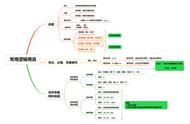无人值守远程访问允许您控制无人监督的设备,对于希望简化故障排除流程的IT专业人员或企业员工来说,这是一个至关重要的解决方案,因为他们可以在不在现场的情况下访问办公室电脑。
对于普通用户来说,还可以在外面随时随地的远程访问家里的电脑,以实现远程游戏或远程办公。那么,怎么才能远程访问无人值守的电脑呢?要远程控制无人值守的电脑,通常需要用到远程桌面软件。
免费好用的无人值守远程桌面软件在市场上的众多选择中,哪个无人值守远程桌面软件免费又好用呢?下面将为大家分享一款免费好用的远程控制软件,帮助大家在外面可以轻松的远程控制家里的电脑。
AnyViewer是一款个人和企业都可以免费使用的远程控制软件,它具有许多令人印象深刻的功能,可用于远程办公、远程技术支持、远程游戏等多个方面,其屏幕共享和即时聊天等功能还为用户提供了进行在线演示和与团队成员交流的便利。
有些人可能担心远程控制软件可能会给他们的计算机带来安全漏洞,但AnyViewer采用椭圆曲线加密(ECC)加密和其他工业级安全功能的保护,这可以保护用户远程控制期间的安全,防止数据免受泄漏。
如何在外面远程控制家里的电脑?AnyViewer具有直观简洁的界面,且易于设置和使用,即使您是电脑小白也能轻松上手。此外,AnyViewer还支持iOS和Android系统,这意味着您还可以通过手机实现无人值守的远程访问。接下来,我们一起来看看怎么使用AnyViewer在外面远程控制家里的电脑。
步骤1. 在您家里的电脑上下载、安装并启动AnyViewer,转到“登录”选项,然后单击“注册”。

步骤2. 根据提示,填写相应注册信息。

步骤3. 成功登录后,您可以看到您的设备已自动分配给您登录的帐号。

步骤4. 在另一台电脑上登录相同的账号,然后转到“设备”选项,选择您家里的电脑,再单击“一键控制”即可直接访问它。

提示:若您在外面身边没有电脑,也可以使用手机远程控制您家里的电脑,操作方法与上述步骤一样。
结语这篇文章主要介绍了一款免费的无人值守远程访问软件AnyViewer,以及如何在外面远程控制家里的电脑。使用AnyViewer您可以在电脑端或移动端轻松的远程控制您家里的电脑,如果您对此软件感兴趣,不妨立即下载并亲身体验一番!